Microsoft continue d’innover en apportant la technologie de l’intelligence artificielle (IA) à diverses applications Windows 11, y compris le Bloc-notes, une application de texte simple et de longue date.
L’une des dernières avancées est la fonctionnalité Rewrite AI, conçue pour :
- Paraphrase automatique du texte
- Simplifier des phrases trop complexes
- Adaptez votre style d’écriture au contexte
Bien qu’elle ait pour noble objectif d’aider les utilisateurs, cette fonctionnalité a suscité diverses réactions. De nombreux utilisateurs se plaignent que les résultats de la réécriture ne sont pas toujours ceux attendus, et parfois même modifient le sens original du texte.
Pour ceux d’entre vous qui préfèrent le Bloc-notes dans une version simplifiée sans intervention de l’IA, cet article vous guidera étape par étape sur la façon de désactiver la fonction Rewrite AI.
Principaux problèmes liés à la fonction de réécriture de l’IA
1. Dépendances des comptes Microsoft
Les fonctionnalités nécessitent une connexion Microsoft, ce qui limite l’accès instantané et les opérations hors ligne. Ces conditions réduisent la vie privée des utilisateurs qui privilégient l’anonymat.
2. Interférer avec les activités d’écriture
Les modifications automatiques du texte risquent d’endommager le formatage des documents et le code du programme. Les processus en arrière-plan réduisent également la réactivité, en particulier pour les documents volumineux.
3. Questions relatives à la confidentialité des données
Le texte peut être envoyé au cloud Microsoft pour traitement. Bien qu’il existe des garanties de confidentialité, il n’y a pas d’option pour désactiver complètement la transmission de données, ce qui inquiète les utilisateurs qui manipulent des informations sensibles.
4. Limitez le style d’écriture
Les algorithmes imposent des styles formels, ignorant la créativité et les termes techniques. Le résultat de la paraphrase perd souvent le caractère original de l’auteur.
5. Impact du rendement du système
Surchargez les ressources, en particulier dans les appareils peu performants. Augmentez l’utilisation du processeur/de la mémoire et avez besoin d’une bande passante stable. L’impact se fait sentir sur les appareils plus anciens ou la RAM limitée.
Étape par étape : Désactiver la fonction de réécriture du bloc-notes AI
Étape 1 : Ouvrez l’application Bloc-notes
Vous pouvez accéder au Bloc-notes de deux manières :
1. À l’aide du menu Démarrer :
- Cliquez sur le bouton Démarrer
- Tapez « Notepad » dans le champ de recherche
- Appuyez sur Entrée pour ouvrir l’application
2. Utilisation de la commande Run :
- Appuyez sur la combinaison de touches Win + R
- Tapez « notepad » dans la boîte de dialogue Exécuter
- Appuyez sur Entrée ou cliquez sur OK
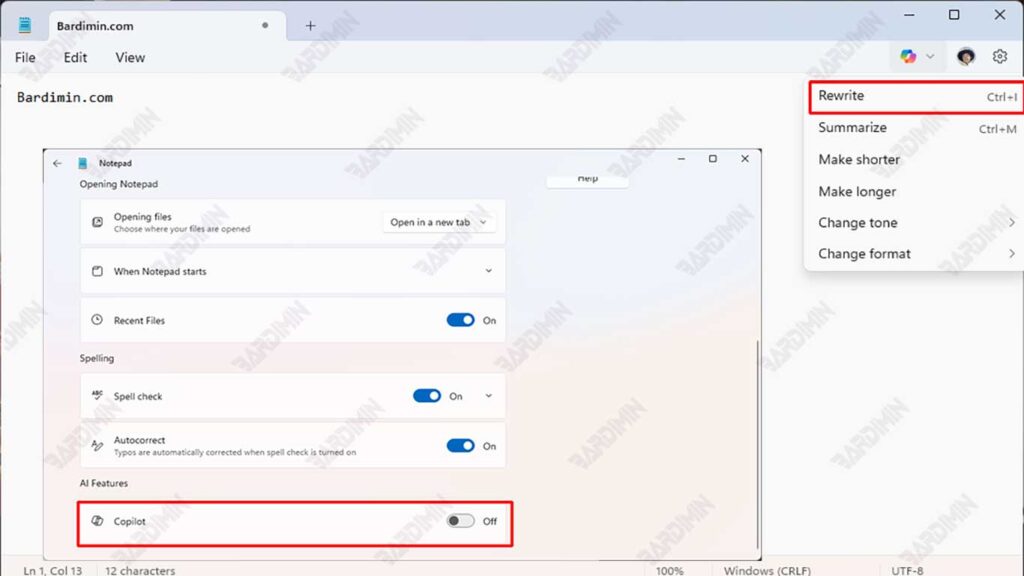
Étape 2 : Accéder au menu des paramètres
Une fois le Bloc-notes ouvert :
1. Recherchez et cliquez sur l’icône Settings(⚙️) située à l’adresse suivante :
- Coin inférieur droit de la fenêtre du Bloc-notes
- En haut de la barre d’outils (selon la version)
2. Cliquez sur le bouton.
Étape 3 : Désactiver les fonctionnalités d’IA
- Recherchez et sélectionnez l’onglet « AI Features »
- Faites défiler pour trouver le « Rewrite » ou « Copilot” option
- Changer l’état de basculement de : On (bleu/activé) → Off (gris/désactivé)
Étape 4 : Vérifier les modifications
Pour vous assurer que la fonctionnalité a été désactivée :
- Fermez complètement l’application Bloc-notes
- Rouvrir le Bloc-notes
- Effectuez un test de dactylographie en :
- Écrivez quelques phrases
- Entrez le code de programme simple
- Tapez dans un style informel
Les modifications sont permanentes jusqu’à ce que vous réactiviez la fonctionnalité
Sur certaines versions, un redémarrage de l’ordinateur peut être nécessaire
Si la fonctionnalité reste active, recherchez la dernière mise à jour de Windows

